Gear S2 - Comment réaliser une capture d'écran sur ma Samsung Gear S2?
Capture d'écran
Il est possible de faire une capture d'écran ce qui est affiché sur l'écran de votre Gear S2.
Les captures d'écran réalisées sur votre Gear S2 seront sauvegardées dans l'application
Galerie de votre montre intelligente.
Vous pouvez ensuite transférer les captures d'écran réalisées sur votre Gear S2 vers votre appareil mobile. Les captures d'écran transférées seront alors sauvegardées dans le dossier
Gear de l'application Galerie de votre appareil mobile.
Note : Les écrans et les étapes présentés ci-dessous peuvent varier en fonction de votre
fournisseur de services sans fil et de l'appareil mobile utilisé.
Réaliser une capture d'écran
Vous pouvez réaliser une capture d'écran en maintenant le bouton Accueil enfoncé et en
faisant glisser votre doigt de la gauche vers la droite de l'écran. Maîtriser complètement
le geste pour réaliser une capture d'écran demande un peu de pratique. Vous ne pouvez pas maintenir le bouton Accueil enfoncé indéfiniment : au bout de 4 ou 5 secondes, le menu pour mettre la montre intelligente hors tension ou en mode économie d'énergie apparaîtra.
Si tel est le cas, appuyez sur le bouton Retour pour faire disparaître le menu.
Note : Bien que les exceptions soient rares, il n'est pas possible de réaliser une capture
d'écran avec certaines applications ou certaines fonctionnalités.

Visualiser une capture d'écran
1. À partir de l'écran Horloge de votre montre intelligente, appuyez sur le bouton Accueil.
2. Si nécessaire, touchez l'icône Écran suivant ![]() .
.
3. Touchez Galerie ![]() .
.
4. Touchez la capture d'écran d'intérêt pour la visualiser.
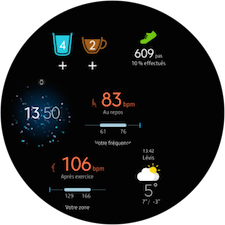
Transférer une capture d'écran vers votre appareil mobile
1. À partir de l'écran Horloge de votre montre intelligente, appuyez sur le bouton Accueil.
2. Si nécessaire, touchez l'icône Écran suivant ![]() .
.
3. Touchez Galerie ![]() .
.
4. Touchez la capture d'écran que vous voulez transférer.
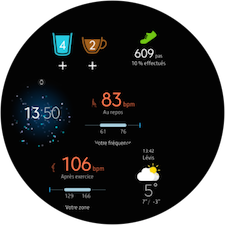
5. Touchez et maintenez la pressions sur l'écran, jusqu'à ce que l'icône Coche ![]() apparaisse,
apparaisse,
pour sélectionner la capture d'écran.
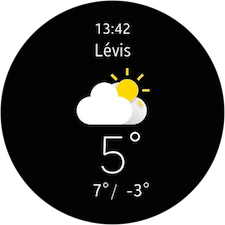
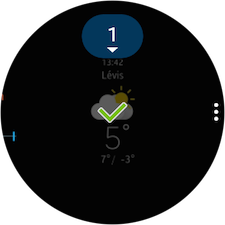
6. Pour ajouter d'autres captures d'écran à la sélection, faites tourner le cadran et touchez
les captures d'écran que vous voulez aussi transférer.
Note : Vous pouvez aussi sélectionner toutes les captures d'écran en touchant le nombre (situé
en haut de l'écran) et en touchant Sélectionner tout.
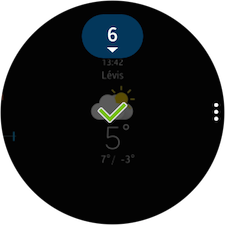
7. Touchez l'icône Options supplémentaires
8. Touchez l'icône Env. sur tél.

9. Les captures d'écran seront transférées vers votre appareil mobile et sauvegardées
dans le dossier Gear de la Galerie ![]() .
.
Options associées aux captures d'écran
1. À partir de l'écran Horloge de votre montre intelligente, appuyez sur le bouton Accueil.
2. Si nécessaire, touchez l'icône Écran suivant ![]() .
.
3. Touchez Galerie ![]() .
.
4. Touchez la capture d'écran d'intérêt.
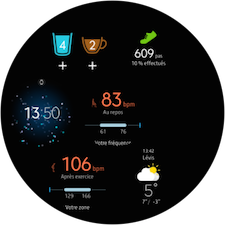
5. Touchez et maintenez la pressions sur l'écran, jusqu'à ce que l'icône Coche ![]()
apparaisse, pour sélectionner la capture d'écran.

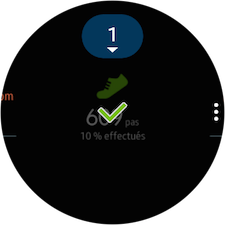
6. Touchez l'icône Options supplémentaires ![]() (à droite de l'écran).
(à droite de l'écran).
7. Après avoir touché l'icône Options supplémentaires ![]() , vous pouvez
, vous pouvez

• Env. sur tél. ![]() : Envoyer la capture d'écran sur votre appareil mobile.
: Envoyer la capture d'écran sur votre appareil mobile.
• Supprimer ![]() : Supprimer la capture d'écran.
: Supprimer la capture d'écran.

Nous vous remercions pour votre commentaire
Veuillez répondre à toutes les questions.